-
向日葵工具如何手机远程控制电脑图文教程
- 2020-07-18 09:51:00 来源:windows10系统之家 作者:爱win10
在电脑上远程控制可能大家很多人都使用过,可是你有使用过手机远程控制电脑吗?今天给大家分享的是向日葵远程控制电脑教程,通过这个工具以及详细的图文教程让您可以更加轻松的学习掌握新的技能。
1、被控端(电脑)下载向日葵 X for WIndows(以 Windows 版本为例)。
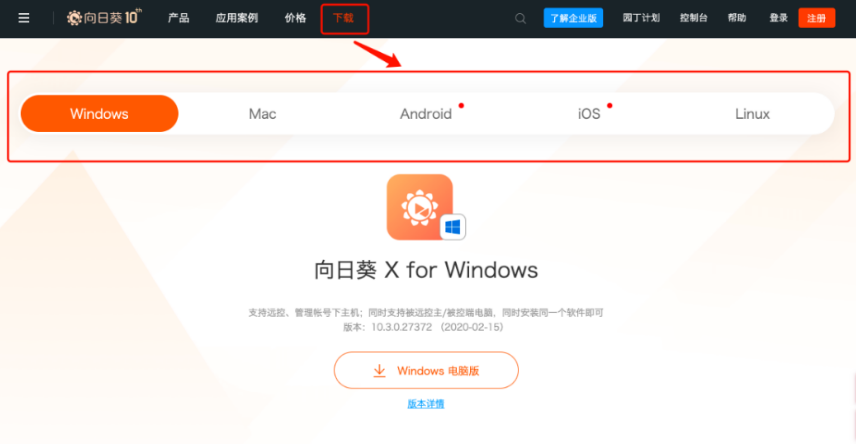
2、在向日葵客户端上登录帐号,完成绑定。
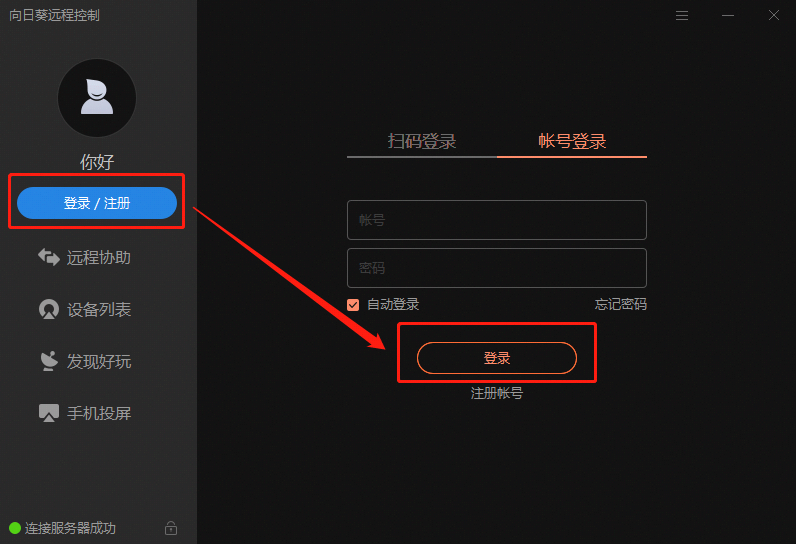
提示:此处绑定后,可以方便在主控端直接查看到同一账号的主机,方便操作。
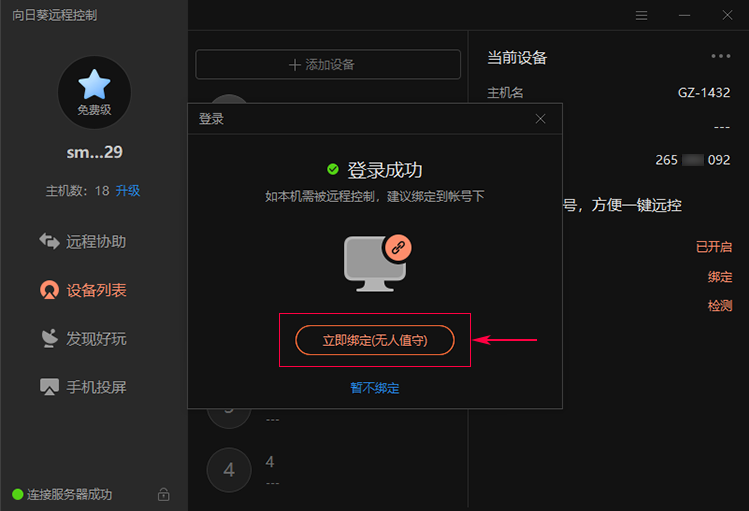
3、在手机远控电脑前,进入向日葵客户端的【设置】界面。
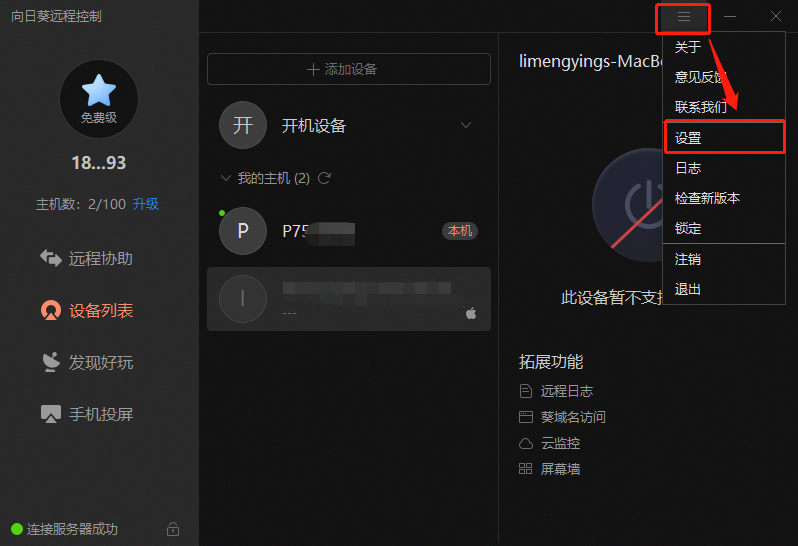
勾选【设置密码】或【本机的系统帐户密码】后,手机远控电脑时,需验证密码才可访问;如不勾选,则无需验证。
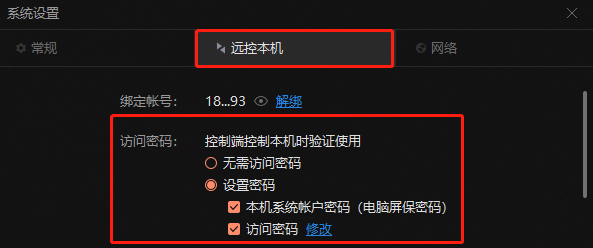
4、被控端设置完,在App Store或安卓应用市场,下载向日葵手机端APP。
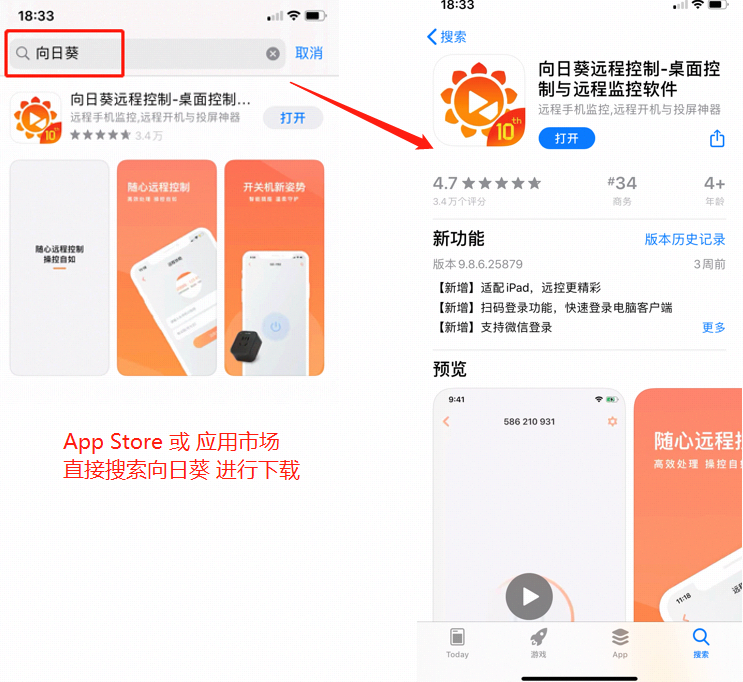
5、下载后,在向日葵手机APP(向日葵控制端for Android或控制端 for IOS)的【设备】页面,即可看到同一帐号下主机。点击帐号下主机,选择【桌面控制】功能。
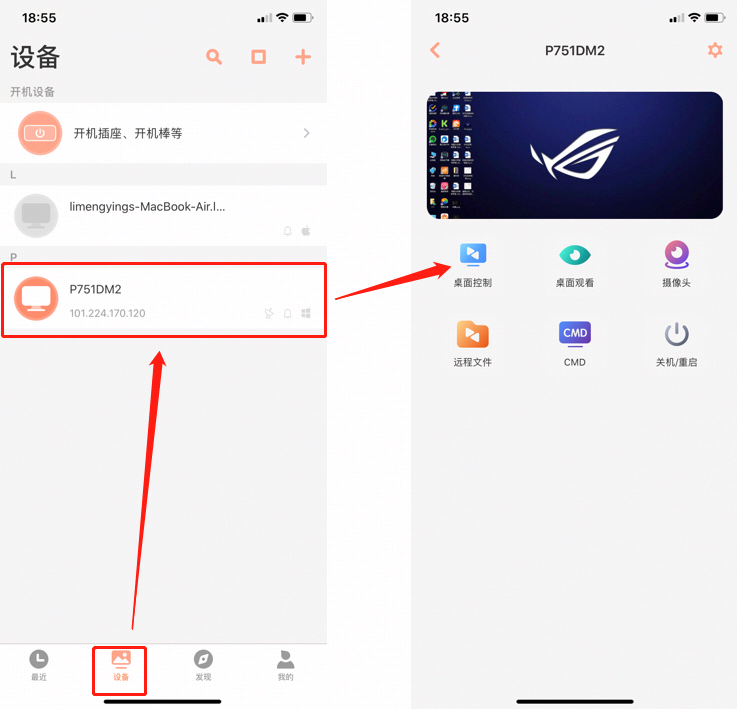
以上就是向日葵工具如何手机远程控制电脑图文教程,你学会了吗?当然,能支持手机远程电脑的工具也有很多哦,微软出品的也有。
上一篇:华为手机投射屏幕教程
下一篇:苹果手机连接电脑没反应解决方案
猜您喜欢
- 手把手教你使用wifi密码显示器..2020-06-05
- 苹果手机激活出错怎么办2023-04-08
- 2020 年度手机处理器排名总结..2020-10-23
- 告诉你手机连接电脑只显示充电是怎么..2019-01-11
- 简述苹果手机忘记密码锁屏了怎么办..2023-04-13
- 微信拍拍你在哪里怎么使用..2020-06-23
相关推荐
- 手把手教你手机系统重装该怎么操作.. 2020-05-07
- 简述微信分付怎么开通 2023-03-20
- 遇到忘记apple id密码怎么办 2020-06-22
- 教你苹果手机怎么激活 2022-06-06
- 苹果11快捷截屏按键 2020-08-06
- 技术编辑教您ios更新提示未知错误3004.. 2019-05-13





 魔法猪一健重装系统win10
魔法猪一健重装系统win10
 装机吧重装系统win10
装机吧重装系统win10
 系统之家一键重装
系统之家一键重装
 小白重装win10
小白重装win10
 Clover v3.0.365 Beta 官方中文版 (Windows资源管理器实现多标签)
Clover v3.0.365 Beta 官方中文版 (Windows资源管理器实现多标签) 系统之家Ghost Win7 64位旗舰版系统下载 v1905
系统之家Ghost Win7 64位旗舰版系统下载 v1905 雨林木风Win7 Sp1 x86旗舰版系统下载 v1903
雨林木风Win7 Sp1 x86旗舰版系统下载 v1903 小白系统 ghost win8.1 32位专业版201512
小白系统 ghost win8.1 32位专业版201512 小白系统win10系统下载32位专业版v201706
小白系统win10系统下载32位专业版v201706 萝卜家园ghost win8 64位专业版下载v201807
萝卜家园ghost win8 64位专业版下载v201807 雨林木风win7
雨林木风win7 酷我音乐盒_v
酷我音乐盒_v 谷歌浏览器(G
谷歌浏览器(G 黑营扣扣军刀
黑营扣扣军刀 新萝卜家园Gh
新萝卜家园Gh 电脑公司Wind
电脑公司Wind 王码五笔(86&
王码五笔(86& 图片处理器Ph
图片处理器Ph YY语音 v6.3.
YY语音 v6.3. windows之家G
windows之家G 酷狗去广告VI
酷狗去广告VI 粤公网安备 44130202001061号
粤公网安备 44130202001061号